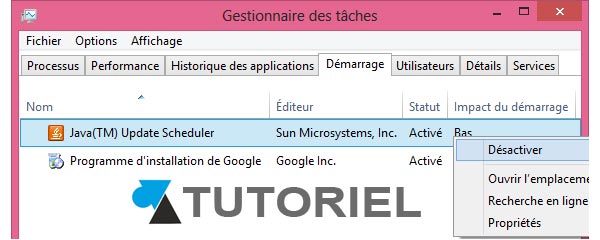Windows 7 : voir et désactiver les programmes au démarrage

Vous utilisez encore un ordinateur qui tourne avec Windows 7, malgré la fin du support de Microsoft ? Il n’y a pour l’instant pas de danger à continuer de travailler dessus mais il faut savoir que vous ne bénéficiez plus de mises à jour de sécurité par Windows Update et que d’autres logiciels ne reçoivent plus les nouvelles versions (Avast, Google Chrome…).
En plus d’être ancien, votre PC Windows 7 est peut-être devenu lent au fil des années. Plutôt que d’acheter une nouvelle machine, il faut d’abord faire du ménage pour supprimer des fichiers inutiles, par exemple grâce à notre tutoriel sur l’utilisation de Ccleaner. Si l’installation d’un SSD comme disque système redonnerait un coup de jeune à l’unité centrale, il faut aussi vérifier s’il n’y a pas des programmes inutiles qui démarrent automatiquement avec l’ordinateur.
Après avoir désinstallé les logiciels et jeux inutiles, suivez ce tutoriel pour afficher et supprimer les applications et jeux qui démarrent automatiquement avec Windows 7 afin d’alléger le système d’exploitation. De nombreux programmes démarrent tout seul sans qu’on le demande (Steam, MalwareBytes, Teamviewer, Microsoft Teams…). Attention à ne pas désactiver les applications dont vous ne connaissez pas l’utilité, cela pourrait faire dysfonctionner l’ordinateur et ses périphériques (clavier sans fil, imprimante, réseau internet…).
Afficher la liste des programmes qui démarrent avec Windows 7
1. Sur l’ordinateur Windows 7, ouvrir une console Exécuter et y taper « msconfig » :
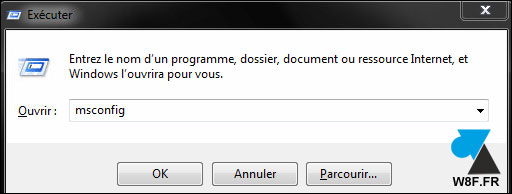
2. Sur l’écran qui s’ouvre, cliquer sur l’onglet « Démarrage » :
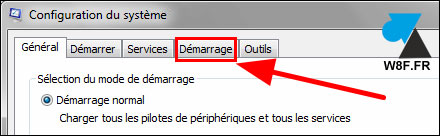
3. Dans la liste qui s’affiche, décocher les lignes qu’il faut désactiver. Il ne faut pas tout désactiver sans savoir si un programme est important ou non. Par exemple, il peut y avoir les logiciels qui gèrent la carte audio de l’ordinateur (pour avoir du son), les ports USB ou encore la carte Wifi. Si vous avez un doute, demandez de l’aide sur notre forum gratuit Windows Facile.
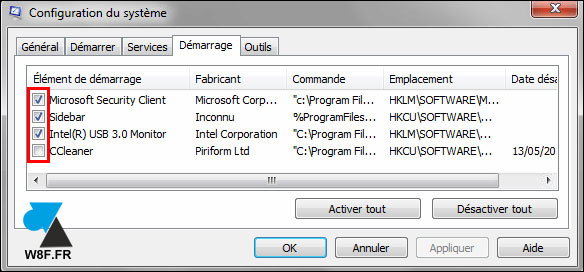
4. Cliquer sur « OK » pour valider et redémarrer l’ordinateur pour prendre en compte les modifications.